如何在word中畫圖?在word中畫圖的方法
php小編蘋果將為大家介紹如何在Word中使用繪圖工具進行圖形繪圖。 Word作為常用的辦公室軟體,除了文件編輯功能外,還提供了豐富的繪圖工具,方便使用者製作各種圖表、流程圖等。透過本文的指導,您將學會在Word中簡單快速地繪製各種圖形,讓文件內容更加生動有趣。接下來,讓我們一起來探索在Word中畫圖的方法吧!
如何在word中畫圖?在word中畫圖的方法
1.在Word軟體中,word畫圖工具的查找路徑是:插入---形狀。
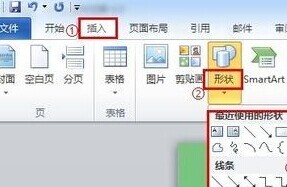
2.插入--形狀--新建繪圖畫布。
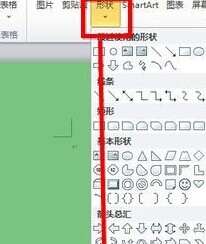
3.繪圖工具列中,直接選取矩形框。

4.預設畫出的矩形框是被填滿的顏色的;在繪圖工具列中,可以改變矩形框裡的填滿顏色,也可以取消矩形框的填滿顏色,可設定無填滿色。
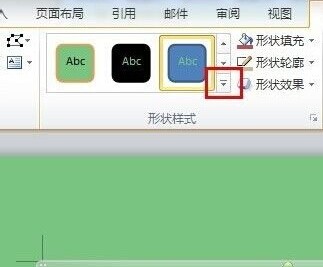
5.沿著矩形框向下繪製一條帶有箭頭的線。選擇帶箭頭的直線,在矩形框底線中間部分開始向下拉,同時按住Shift鍵,這樣可以防止箭頭畫歪。
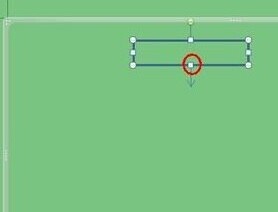
6.重複上述步驟,畫出一條流程下來。
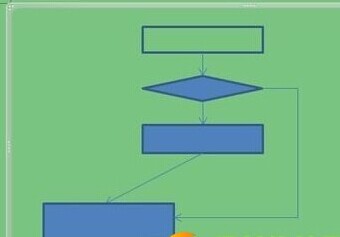
7.同時選取另外三個圖形框,改變填滿色彩。跟其他同時選取多個物件的動作一樣,按住Ctrl鍵挨個點選方塊就可以。
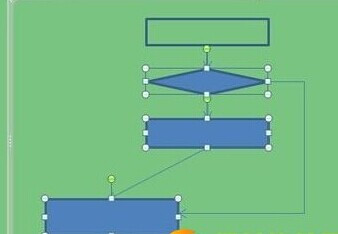
8.同第七步,選取所畫的所有對象,將形狀輪廓變細。
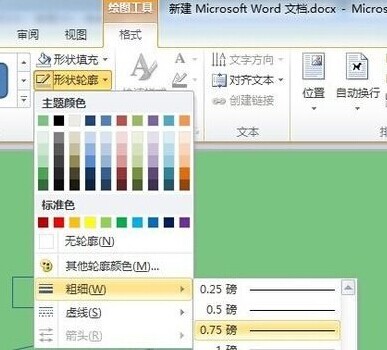
9.同時選取所有對象,然後不要動滑鼠,右鍵--組合--組合,將所有對象組合在一起。這樣就可以隨意移動圖形,不會隨意變形了。

10.在其中的框中新增文字:選取要新增文字的框,右鍵---新增文字,打字即可。

word中畫圖的步驟看似多,但其實都非常簡單,只要您打開軟體,找到畫圖工具的路徑,就能隨意點擊,研究,相信很快就能把在word中畫圖的方法學會的!
以上是如何在word中畫圖?在word中畫圖的方法的詳細內容。更多資訊請關注PHP中文網其他相關文章!

熱AI工具

Undresser.AI Undress
人工智慧驅動的應用程序,用於創建逼真的裸體照片

AI Clothes Remover
用於從照片中去除衣服的線上人工智慧工具。

Undress AI Tool
免費脫衣圖片

Clothoff.io
AI脫衣器

AI Hentai Generator
免費產生 AI 無盡。

熱門文章

熱工具

記事本++7.3.1
好用且免費的程式碼編輯器

SublimeText3漢化版
中文版,非常好用

禪工作室 13.0.1
強大的PHP整合開發環境

Dreamweaver CS6
視覺化網頁開發工具

SublimeText3 Mac版
神級程式碼編輯軟體(SublimeText3)

熱門話題
![[已驗證的] Steam錯誤E87修復:幾分鐘之內再次獲取遊戲!](https://img.php.cn/upload/article/202503/18/2025031817560457401.jpg?x-oss-process=image/resize,m_fill,h_207,w_330) [已驗證的] Steam錯誤E87修復:幾分鐘之內再次獲取遊戲!
Mar 18, 2025 pm 05:56 PM
[已驗證的] Steam錯誤E87修復:幾分鐘之內再次獲取遊戲!
Mar 18, 2025 pm 05:56 PM
文章討論了蒸汽錯誤E87的原因,包括網絡問題,安全軟件,服務器問題,過時的客戶端和損壞的文件。提供預防和解決方案策略。[159個字符]
 蒸汽錯誤e87:它是什麼&如何修復它
Mar 18, 2025 pm 05:51 PM
蒸汽錯誤e87:它是什麼&如何修復它
Mar 18, 2025 pm 05:51 PM
由於連接問題,蒸汽錯誤E87在Steam客戶端更新或啟動過程中發生。通過重新啟動設備,檢查服務器狀態,更改DNS,禁用安全軟件,清除緩存或重新安裝Steam來修復它。
 簡單修復:Steam錯誤E87解釋&已解決
Mar 18, 2025 pm 05:53 PM
簡單修復:Steam錯誤E87解釋&已解決
Mar 18, 2025 pm 05:53 PM
由連接問題引起的蒸汽錯誤E87可以解決,而無需通過重新啟動,檢查互聯網和清除緩存來重新安裝。調整蒸汽設置有助於防止將來發生。
 如何修復Steam錯誤代碼E87:最終指南
Mar 18, 2025 pm 05:51 PM
如何修復Steam錯誤代碼E87:最終指南
Mar 18, 2025 pm 05:51 PM
文章討論了由網絡問題,損壞文件或客戶端問題引起的修復Steam錯誤代碼E87。提供故障排除步驟和預防技巧。
 蒸汽錯誤e87:為什麼會發生&修復它的5種方法
Mar 18, 2025 pm 05:55 PM
蒸汽錯誤e87:為什麼會發生&修復它的5種方法
Mar 18, 2025 pm 05:55 PM
蒸汽錯誤E87由於連接問題而破壞了蒸汽上的遊戲。本文討論了不穩定的Internet和服務器過載等原因,並提供了諸如重新啟動Steam和檢查更新之類的修復程序。
 如何修復:err_response_headers_multiple_access_control_allow_olaly_origin錯誤在Google Chrome中
Mar 21, 2025 pm 06:19 PM
如何修復:err_response_headers_multiple_access_control_allow_olaly_origin錯誤在Google Chrome中
Mar 21, 2025 pm 06:19 PM
文章討論修復“ err_response_headers_multiple_access_control_allow_origin” Chrome中的錯誤,通過解決多個訪問權限控制 - Origin-hearsers中的錯誤。
 Steam錯誤代碼E87:快速回到遊戲!
Mar 18, 2025 pm 05:52 PM
Steam錯誤代碼E87:快速回到遊戲!
Mar 18, 2025 pm 05:52 PM
本文討論了Steam錯誤代碼E87,其原因是網絡問題,服務器問題和損壞的文件,並提供了修復和預防措施以避免它。
 蒸汽錯誤E87已解決! 2024年的快速修復指南
Mar 18, 2025 pm 05:49 PM
蒸汽錯誤E87已解決! 2024年的快速修復指南
Mar 18, 2025 pm 05:49 PM
文章討論了Steam Error E87,該解決方案諸如重新啟動Steam,清除緩存和更新之類的解決方案。還涵蓋了預防措施和社區解決方案。






